複雑の操作は要らなくて、ワンクリックでパソコンのデータを復元できる強力ソフト!
誤って削除されたテキストファイルを復元する方法を理解することは、多くのユーザーにとって役立つ情報です。この記事では、削除されたテキストファイルを復元するためのさまざまな方法について説明します。パソコンを効果的に管理し、大切なファイルを失わないようにするためのヒントも提供します。

Part 1.未保存のメモ帳を復元する方法
メモ帳で作成中の大事なドキュメントを誤って閉じてしまった経験は誰にでもあります。この部分では、未保存のメモ帳ファイルを復元するための効果的な方法について解説します。失われたデータを取り戻す手順を理解することで、ストレスを軽減し、大切な情報を守ることができます。
▼ 未保存のメモ帳を復元する手順:
ステップ 1.検索バーで「%AppData%」を入力します。
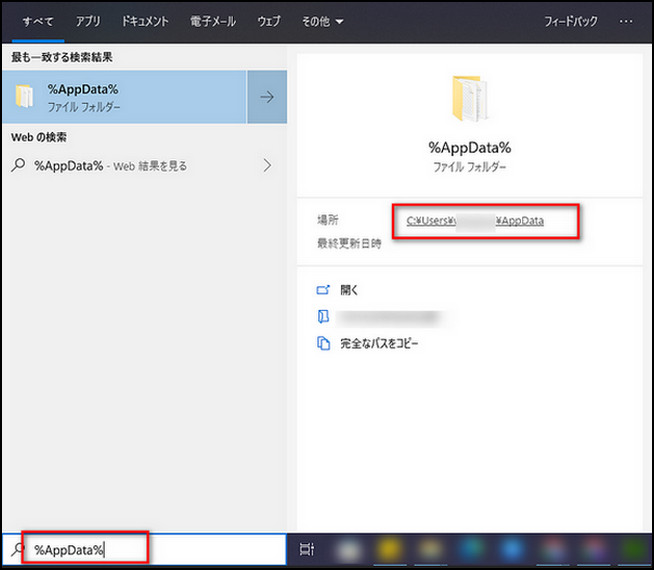
ステップ 2.「C:\Users\USERNAME\AppData\Roaming」にて、検索欄で未保存したメモ帳のファイル名をタイプします。
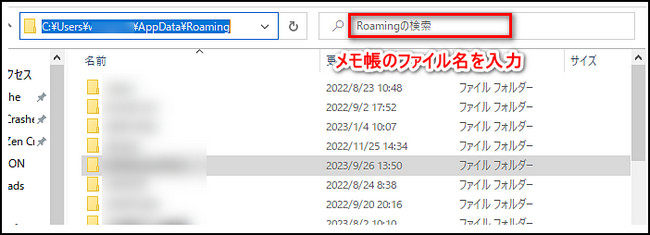
ステップ 3.検索されたメモ帳を右クリックして、「元に戻す」を選択すると完了です。
このステップに従って操作すると、未保存したメモ帳が復元可能です。
Part 2.削除されたテキストファイルを復元する方法
メモ帳を未保存したの状況以外に、誤って削除してしまった経験も、多くの人にとって馴染み深いものです。このパートでは、ゴミ箱から削除されたメモ帳ファイルを復元するための方法について詳しく説明します。
まずゴミ箱からデータを復元する動画チュートリアルを御覧下さい。
▼ 削除されたメモ帳を復元する手順:
ステップ 1.ゴミ箱を開き、削除されたテキストファイルを検索します。
ステップ 2.ファイルを見つけたら、右クリックして「元に戻す」オプションを選択します。
ステップ 3.ファイルが復元され、元の場所に戻ります。元の場所を確認して、テキストファイルがそこに正常に復元されたことを確認してください。
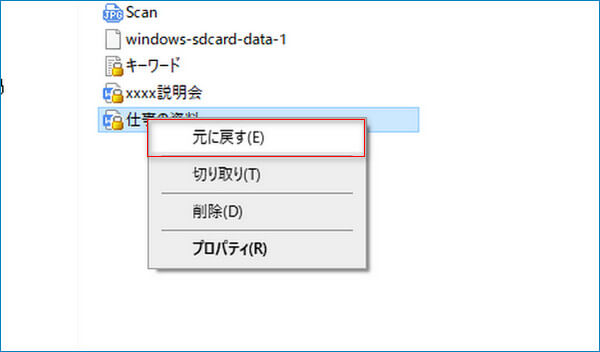
以上が、ゴミ箱から削除されたテキストファイルを復元する基本的な手順です。データを失わないように注意し、必要なファイルを確実に復元できるようにしてください。
Part 3.完全に消えたTXTファイルを復元する方法
ゴミ箱からもTXTファイルを復元することもできますが、ファイルを削除してから30日を超えると、ゴミ箱からも消えるようになっています。
幸いなことに、専門的なデータ復元ソフトウェアを使用することで、失われたテキストファイル(.txt)を簡単に復元することができます。続いて、「iMyFone D-Back for PC」という優れたソフトウェアを使用して、消えたテキストファイルを復元する方法について解説します。
▼ TXTファイルを復元する手順:
ステップ 1.上記のボタンによってD-Back for PCを無料でダウンロードしてから起動します。それから、消えたデータを保存した場所を選択してください。

ステップ 2.すると、テキストファイルのスキャンが自動的に開始します。スキャンが終わるまでしばらくお待ちください。

ステップ 3.消えたファイルをダブルクリックしプレビューできます。チェックしてから、「復元」をクリックすると消えたデータの復元が完了です。

iMyFone D-Back for PCを使用すれば、消えたテキストファイルを簡単に復元することができます。データの失敗から大切なテキストファイルを守るために、この優れたソフトウェアを活用しましょう。
最後に
この記事では、未保存のメモ帳、削除されたメモ帳、完全に消えたテキストファイルを復元する方法を紹介してきました。特におすすめするのは、データ復元に専用ソフトD-Back for PCを使用することです。様々な状況から消えたデータを復元できます。無料版もありますので、ぜひダウンロードしてみましょう。


